-
데이터 복구
- Android기기
- 데이터 복구 무료
- 데이터 복구 프로
- 데이터 복구 App
- PC 버전
- 손상된 동영상 복구
- 손상된 사진 복구
- 손상된 파일 복구
- 온라인 도구
- 온라인 동영상 복구
- 온리인 사진 복구
- 온리인 파일 복구
- 파티션 관리
- 백업 & 복원
- 멀티미디어
- 유틸리티
데이터 전송 파일 관리 아이폰 도구 기타 제품- 지원
CMD를 통해 Windows 10에서 SSD 상태를 확인하는 방법
이 문서에서는 CMD를 통해 Windows 10에서 SSD 상태를 확인하는 방법에 대해 자세히 설명하고 SSD 상태를 확인하는 신뢰할 수 있는 도구를 소개합니다.
Windows 11/10/8/7 지원
SSD 상태를 확인하는 방법을 아는 것은 데이터를 보호하는 데 필수적입니다. 이 문서에서는 CMD 명령을 사용하여 Windows 10에서 SSD 상태를 확인하는 방법을 안내합니다. 이 주제에 대한 자세한 가이드를 찾고 있다면 이 문서에 주목할 가치가 있습니다. 이제 시작해보자.
CMD를 통해 Windows 10에서 SSD 상태를 확인하는 방법
Windows에서 CMD로 알려진 명령 프롬프트 는 사용자가 다양한 명령을 실행할 수 있는 명령줄 인터페이스입니다. 이 부분에서는 CMD를 통해 SSD 상태를 확인하는 방법을 알아봅니다. 자세한 단계는 다음과 같습니다.
1단계. Windows + R을 누르고 실행 창에 cmd를 입력한 후 Enter를 누르세요.
2단계. 그런 다음 명령 프롬프트 창에 wmic를 입력하고 "Enter"를 누르십시오.
3단계. 그런 다음 " diskdrive get status "를 입력하고 "Enter"를 다시 누르십시오.
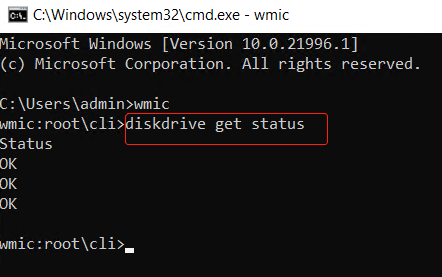
4단계 . 그러면 명령 프롬프트에 각 드라이브와 해당 상태가 표시됩니다.
- OK는 SSD가 정상임을 의미합니다.
- Pred Fail은 SSD가 곧 충돌할 수 있음을 의미합니다.
CMD는 단순히 디스크를 확인할 수 있지만 SSD의 상태와 관련된 모든 속성을 표시할 수는 없으며 CMD에는 약간의 컴퓨팅 지식이 필요하므로 쉬운 방법을 통해 SSD 상태를 전체적으로 확인하려면 EaseUS 파티션 마스터는 좋은 선택입니다.
CMD 대안을 통해 Windows 10에서 SSD 상태 확인
EaseUS 파티션 마스터는 SSD 상태를 확인하기 위한 CHKDSK 명령의 확실한 대안입니다. "SSD 상태, SSD 온도, 전원 켜짐 시간/횟수, 총 호스트 쓰기/읽기" 등 SSD 상태와 관련된 모든 속성을 표시할 수 있습니다. Windows 10/11/8/7, Windows XP 및 Windows Versa와 널리 호환됩니다. 이제 이 유틸리티를 다운로드하면 두 단계를 통해 SSD 상태를 확인할 수 있습니다.
Windows 11/10/8/7 지원
1단계. EaseUS 파티션 마스터를 실행하고 파란색 화살표를 클릭하여 "검색" 섹션에서 "디스크 상태" 기능을 활성화합니다.
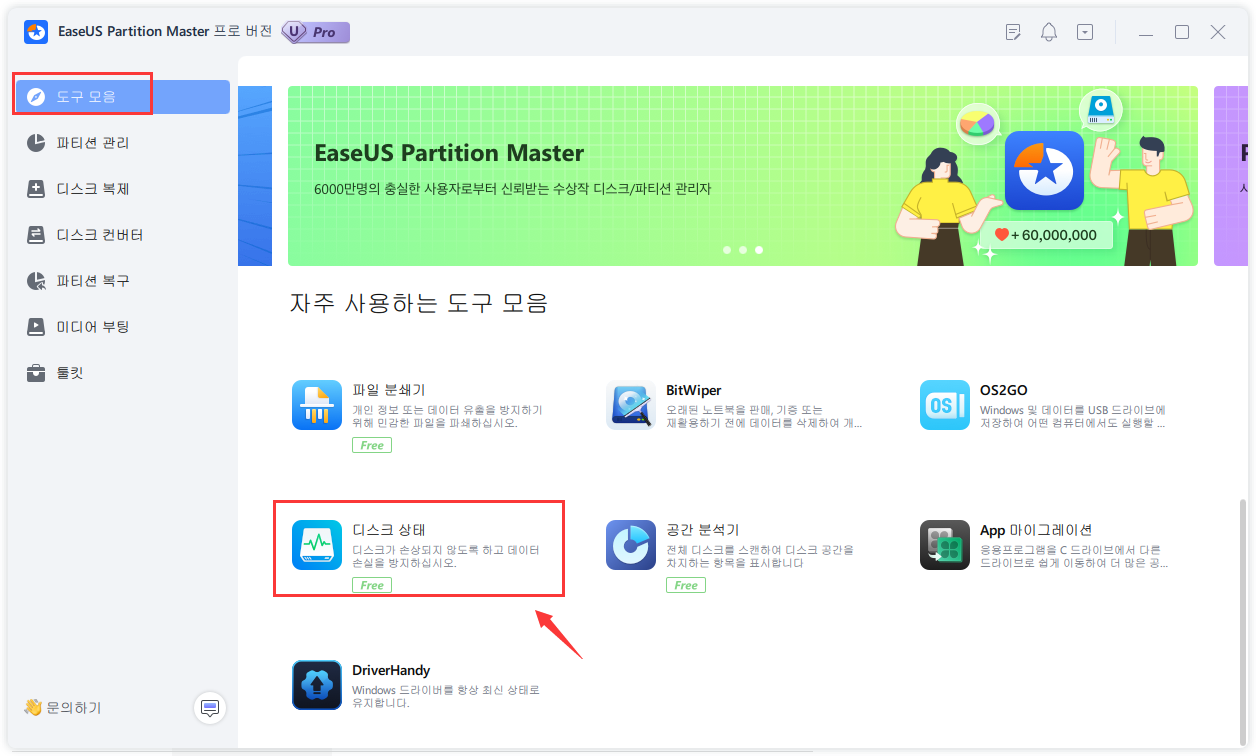
2단계. 대상 디스크를 선택하고 "새로 고침" 버튼을 클릭합니다. 그러면 디스크의 상태를 확인할 수 있습니다.
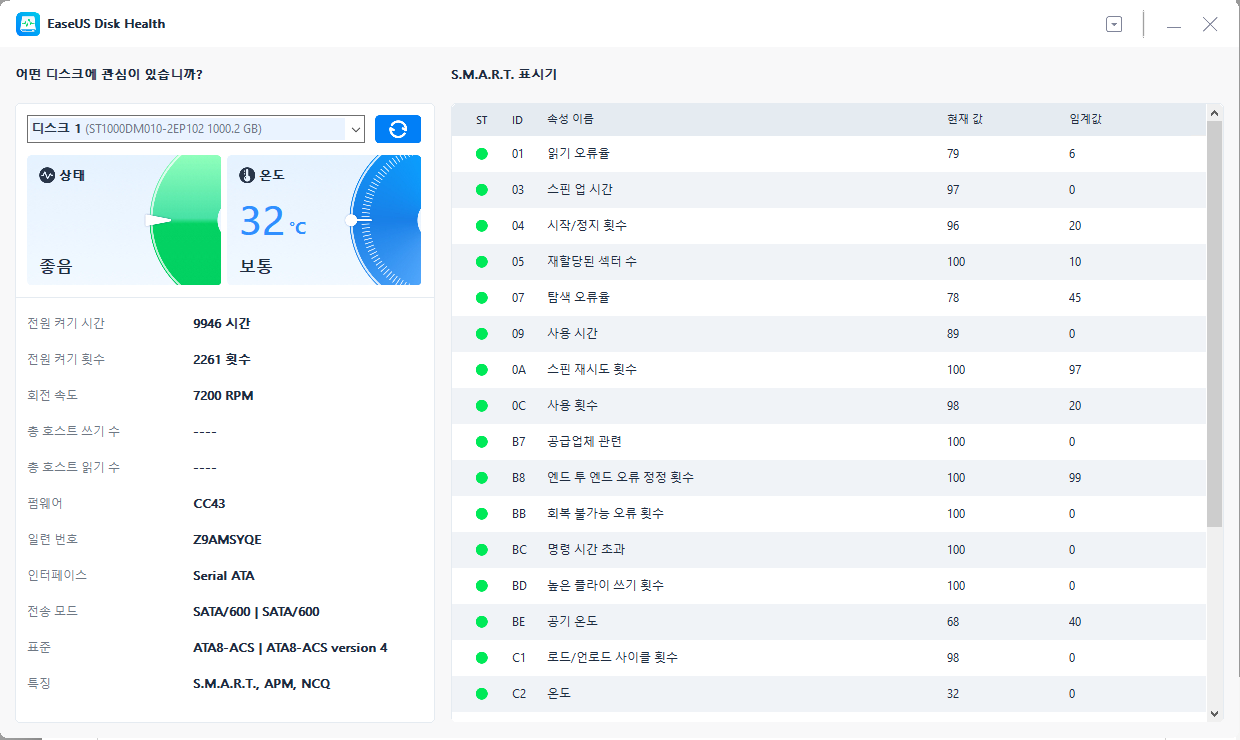
SSD SMART 상태를 확인하면 SSD의 상태가 양호한지 여부를 명확하게 확인할 수 있어 SSD를 효과적으로 보호하는 데 도움이 됩니다. EaseUS 파티션 마스터에는 여전히 많은 다른 기능이 있으며 이제 그 기능을 배워보겠습니다.
EaseUS 파티션 마스터 주요 기능:
- 새 SSD를 포맷하거나 초기화하세요.
- SSD/USB의 파티션 병합
- 하드 드라이브와 컴퓨터 속도 향상
- SSD 읽기/쓰기 속도 테스트
- 파티션 크기 조정/생성/삭제/이동
- Windows 10에서 SSD 온도 확인
이제 보시다시피 EaseUS 파티션 마스터는 SSD를 잘 관리하는 데 많은 도움을 줄 수 있습니다. 따라서 다운로드하여 사용해 보세요.
Windows 11/10/8/7 지원
마무리
데이터, 개인 정보 보호 또는 게임을 다루고 SSD가 올바른 방향으로 실행되고 있는지 확인할 수 있도록 Windows 10에서 SSD 상태를 정기적으로 모니터링하는 것이 매우 중요합니다.
명령 프롬프트는 단순히 SSD의 상태를 테스트할 수 있지만 EaseUS 파티션 마스터는 보다 사용자 친화적인 인터페이스와 강력한 추가 기능으로 인해 여전히 권장되는 대안입니다.
Windows 10 CMD에서 SSD 상태 확인 FAQ
디스크를 정기적으로 확인하여 장치를 보호하는 방법을 알 수 있는 것이 중요합니다. 다음은 CMD를 사용하여 Windows 10에서 SSD 상태를 확인하는 것과 관련된 몇 가지 다른 질문입니다. 그들이 도움이 되기를 바랍니다.
1. CMD에서 SSD 상태를 확인하는 방법은 무엇입니까?
CMD는 SSD의 상태를 확인하는 데 도움이 됩니다. 단계는 다음과 같습니다.
1단계 . 먼저 Windows와 R을 눌러 실행 창을 엽니다. cmd를 입력하여 명령 프롬프트를 시작합니다.
2단계. 명령을 입력하고 각 명령 다음에 "Enter" 키를 누르세요.
- wmic
- 디스크 드라이브 상태 가져오기
3단계. SSD 상태를 확인할 수 있습니다.
- OK는 건강하다는 뜻이다
- Pred Fail은 충돌이 일어날 것임을 의미합니다.
2. SSD에서 CHKDSK를 실행해야 합니까?
Check Disk를 의미하는 CHKDSK는 중요한 CMD 명령입니다. SSD의 파일 시스템 구조, 이름 연결 및 보안 설명자를 확인하는 데 도움이 될 수 있습니다. 디스크와 관련된 오류가 있는지 확인하고 싶다면 이 명령을 실행하면 됩니다.
3. SSD에 결함이 있는지 어떻게 알 수 있나요?
몇 가지 일반적인 증상이 있습니다. 자세한 내용은 아래 목록을 확인하세요.
- SSD가 읽기 전용이 됩니다
- 컴퓨터가 부팅되지 않습니다
- 컴퓨터가 느리게 실행됨
- 자주 발생하는 파란색/검은색 정지 오류
- 앱이 자주 정지되거나 충돌함
- 관련 정보
- EaseUS 알아보기
- 리셀러
- 제휴 문의
- 고객센터
- 계정 찾기


![PS4 오류 코드 CE-37857-0 수정하는 8가지 방법 [100% 작동하는 솔루션]](/images/en/video-editor/related-articles/43.jpg)